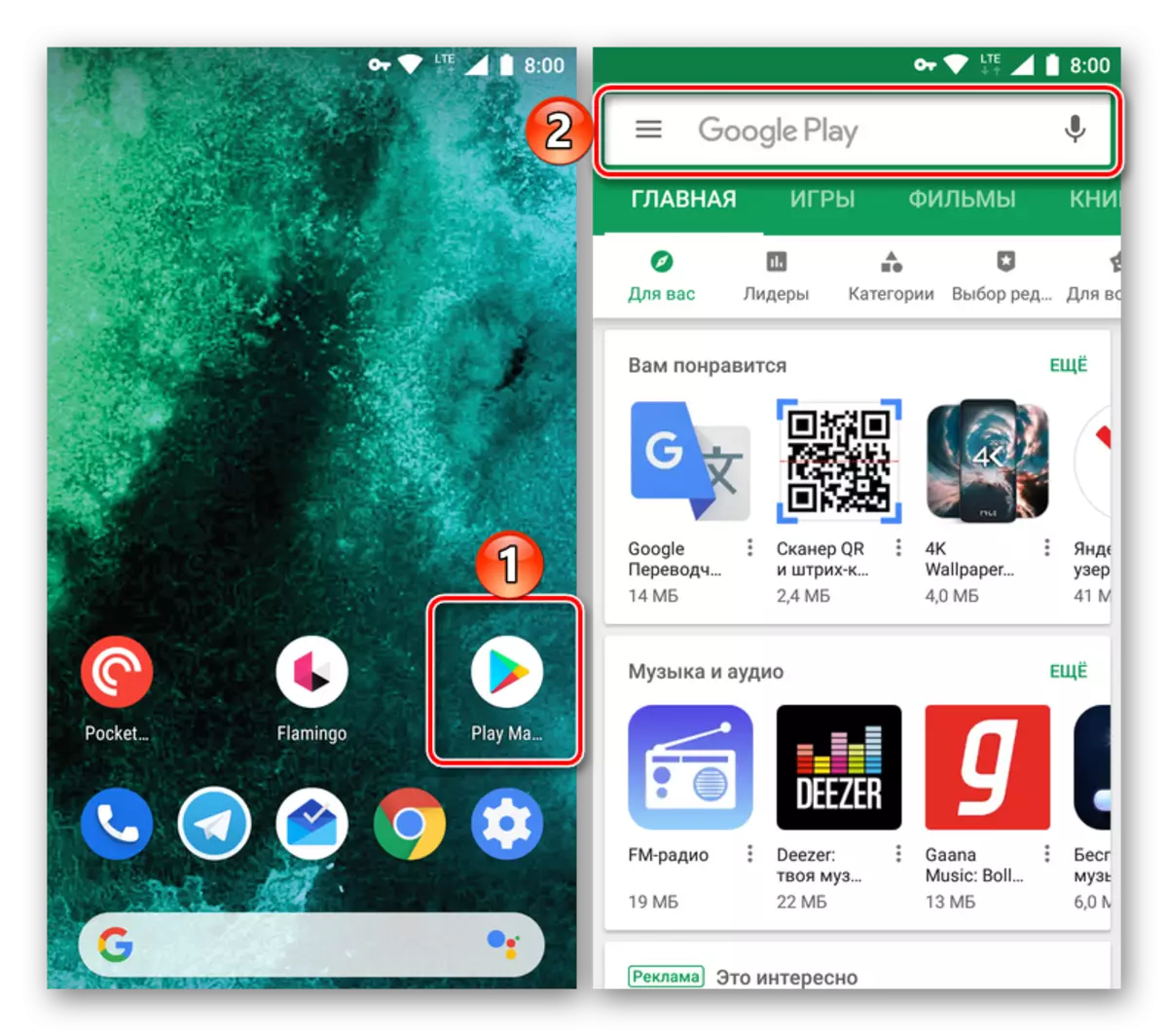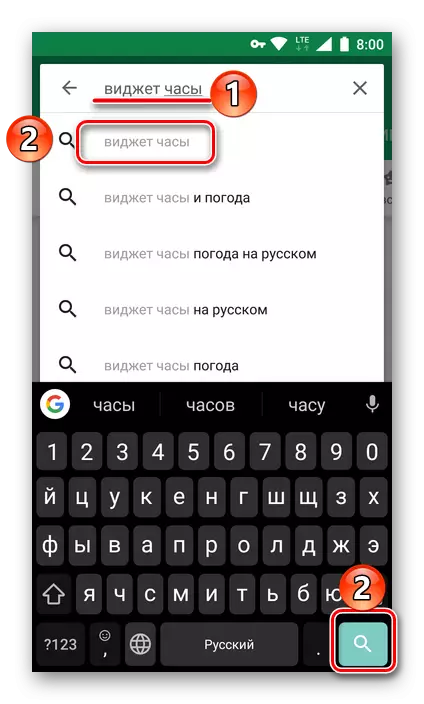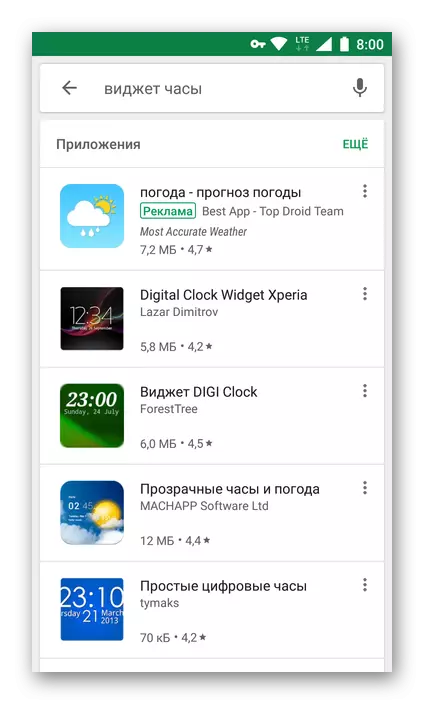Os usuarios que atoparon por primeira vez a Android Mobile OS están fixados por moitas preguntas sobre os matices do seu uso e configuración. Así, unha das tarefas básicas que se poden poñer nun estupor do novato é engadir horas á pantalla mestra do teléfono intelixente ou tableta. No noso artigo actual diremos como facelo.
Configurar o reloxo á pantalla de Android
Widgets: este é exactamente o nome das mini-aplicacións que se poden engadir a calquera das pantallas operativas de Android-Devices. Ambos están preinstalados, é dicir, integrados no sistema operativo inicialmente, así como desenvolvidos por desenvolvedores e mercado de terceiros instalados a través de Google Play. En realidade, as horas de interese para nós en cantidades suficientes preséntanse tanto na primeira e segunda categoría.
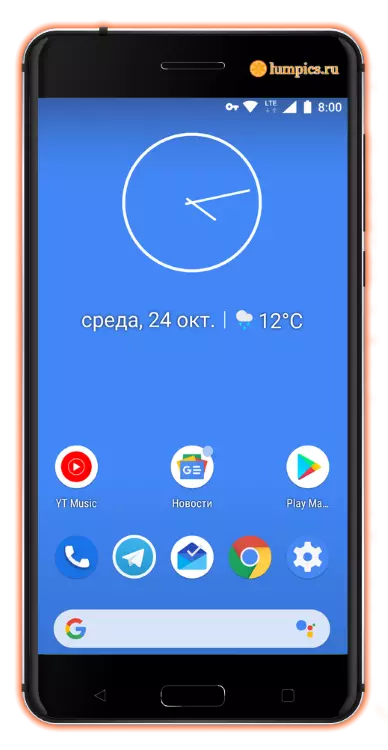
Método 1: widgets estándar
Primeiro consideramos como configurar o reloxo na pantalla Android-Device, utilizando as características básicas deste último, é dicir, elixindo un dos widgets móbiles integrados.
- Ir á pantalla onde desexa engadir un reloxo e abrir o menú do lanzador. Na maioría das veces isto faise por un toque longo (sostendo un dedo) nunha zona baleira. No menú que aparece, selecciona "Widgets".
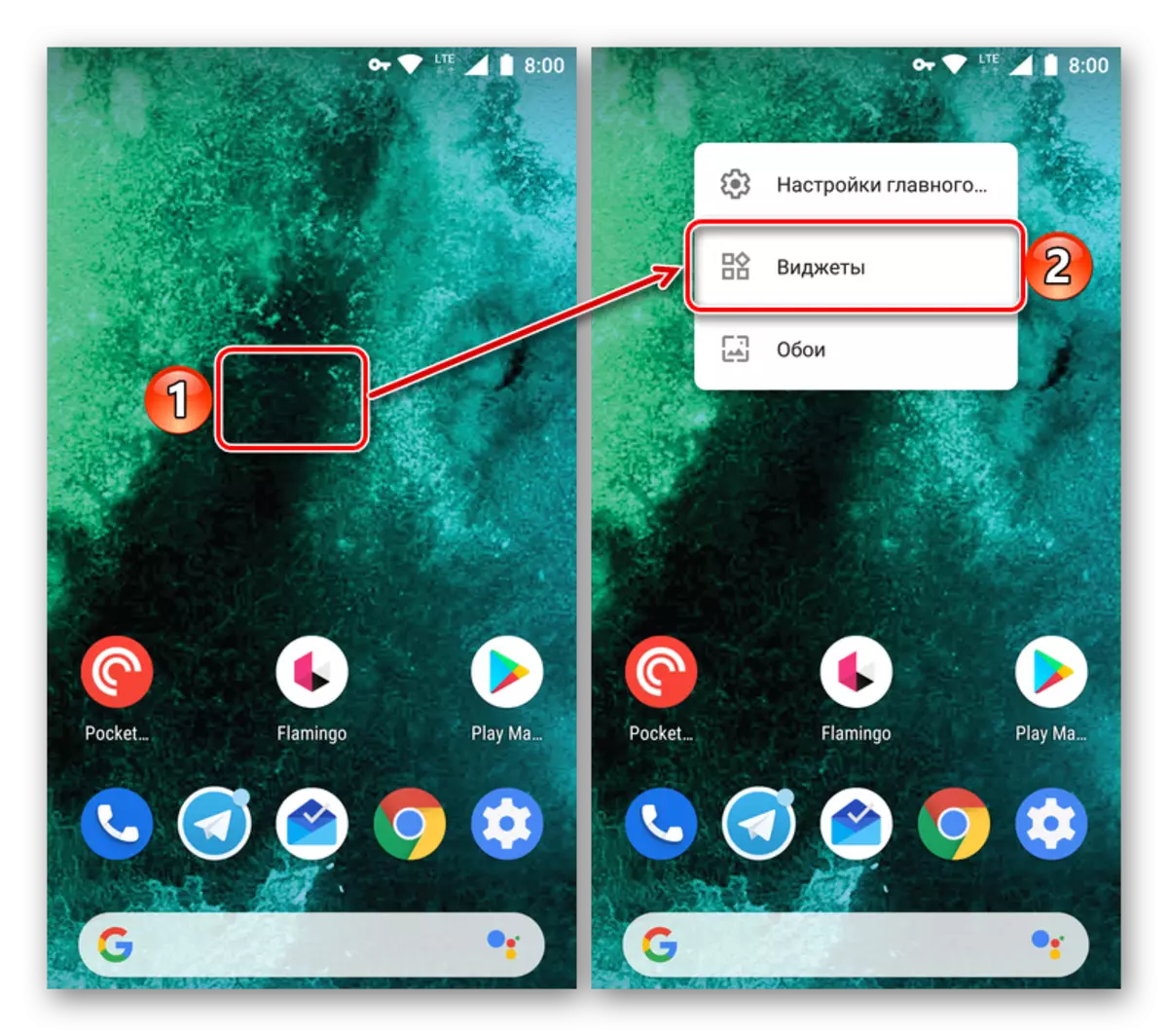
Método 2: Widgets in Play Market
Na aplicación Standard Store, preinstalada na maioría dos teléfonos intelixentes e tabletas de Android, preséntanse unha gama de widgets de reloxo bastante ampla que se poden instalar na pantalla principal. As mini-aplicacións especialmente populares que ademais do tempo tamén mostran o tempo. Diga a forma de instalalos e usalos, pero antes de recomendarnos a familiarizarse coa nosa breve resumo de varias solucións.
Ler máis: Ver widgets para Android
- Executa o mercado de Playmark e toque a barra de busca situada na zona superior da xanela.
- Introduza a consulta "Widget Watches" E seleccione a primeira punta da lista ou simplemente faga clic no botón Buscar.
- Consulte a lista de resultados presentados. Se é necesario, pode ir á páxina de cada un deles para avaliar o deseño e as capacidades. Para iso, basta con premer sobre o nome da aplicación.
- Decidir coa elección, faga clic en "Establecer". Usamos a mini-aplicación como exemplo. "Reloxos e tempo transparentes" que ten unha clasificación bastante alta dos usuarios de Android.
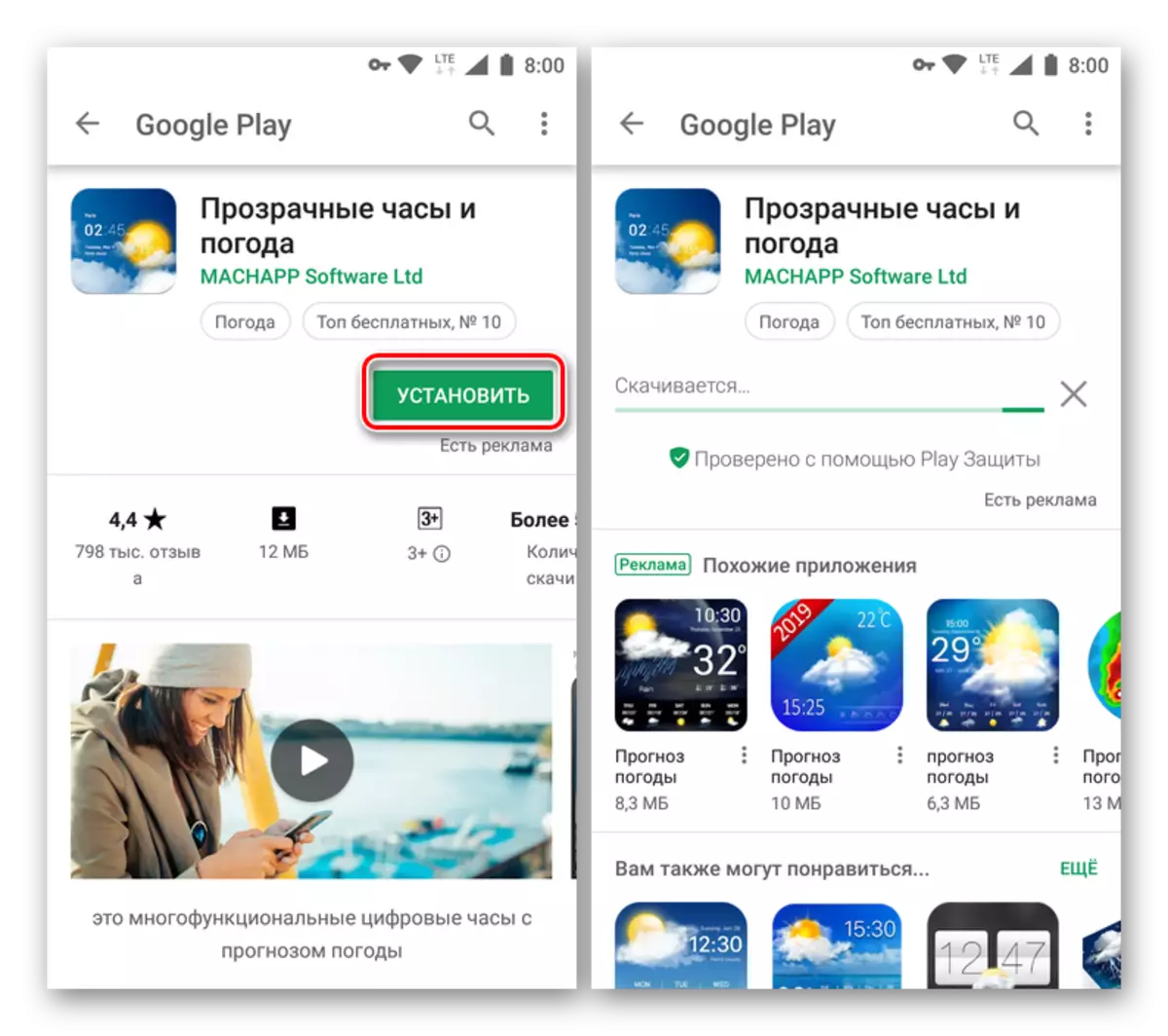
Conclusión
Agardamos que este artigo resulte ser útil para ti e fixo unha resposta exhaustiva á pregunta de como configurar o reloxo na pantalla do teléfono ou a táboa que opera en Android. Os desenvolvedores deste sistema operativo, como os fabricantes directos de dispositivos móbiles, non limitan aos seus usuarios a elixir, o que lle permite usar un dos widgets estándar e instalar calquera outro de Google Platter. Experimento!